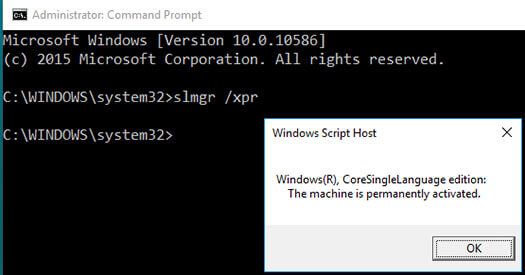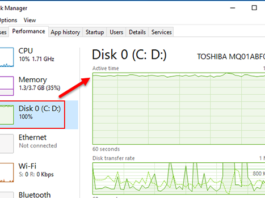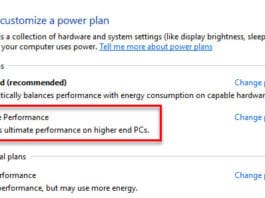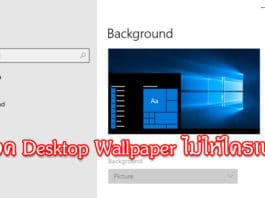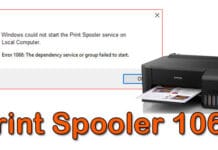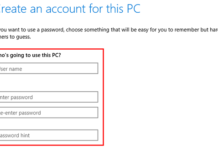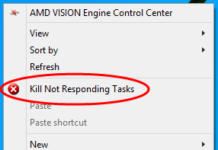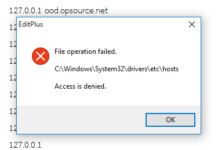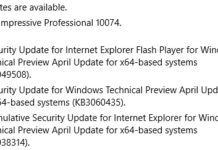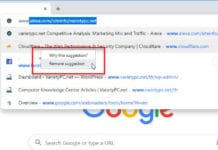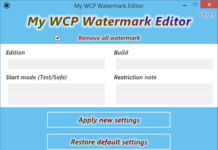วิธีแก้ Print Spooler 1068 บน Windows 10
สำหรับบทความ วิธีแก้ Print Spooler 1068 บน Windows 10 โดยปัญหา Print Spooler 1068 จะเป็นปัญหาที่เกิดระหว่าง Windows 10 กับเซอร์วิส Print Spooler ไม่สามารถสั่งให้ปริ้นเตอร์เริ่มการทำงานได้ด้วยสาเหตุบางประการและปัญหาดังกล่าวก็จะมาพร้อมกับข้อความ " Windows could not start the Print Spooler service on Local Computer, Error 1068, The dependency service or group failed to start. "
วิธีเรียกใช้ Local Account ในขั้นตอนติดตั้ง Windows 10
สำหรับการเรียกใช้งาน Local Account ในขั้นตอนการติดตั้ง Windows 10 จะเหมาะสำหรับการติดตั้ง Windows 10 ลงบนคอมพิวเตอร์ของท่านที่ไม่สะดวกกับการต่อใช้งานอินเตอร์เน็ตอยู่ ณ เวลานั้น หรือไม่ได้ใช้งานอินเตอร์เน็ตเลย หรือไม่มีบัญชีผู้ใช้งานอีเมล์ (Email Account) หรือบริการต่างๆของไมโครซอฟท์ ก็สามารถเรียกใช้งานได้ตามขั้นตอนดังต่อไปนี้
จับเอา Kill Not Responding Tasks มาไว้ที่เมนูคลิกขวา
ซึ่งถ้าเกิดอาการดังกล่าว เราก็เพียงแค่กดปุ่ม Ctrl+Alt+Del หรือ Ctrl+Shift+ESC เพื่อเรียกหน้าต่าง Windows Task Manager ขึ้นมา เพื่อสั่ง End Task ตัวโปรเซสที่มีปัญหา แต่จะดีกว่ามั้ย ถ้าเราจะเอาเจ้า Kill Not Responding Tasks มาไว้ที่เมนูคลิกขวา Context Menu เลย เพื่อให้ง่ายและสะดวกรวดเร็วต่อการเรียกใช้
แก้ไขไฟล์ hosts ของ Windows 10 แล้วขึ้น File operation failed.
วิธีแก้ไขไฟล์ hosts ของ Windows 10 แล้วขึ้น File operation failed. เชื่อว่าหลายๆท่านที่ติดตั้งระบบปฏิบัติการรุ่นใหม่ๆอย่าง Windows 10 จำนวนไม่น้อยที่จะต้องติดตั้งโปรแกรมหรือซอฟท์แวร์ละเมิตลิขสิทธิ์และต้องมี โปรแกรมพื้นฐานบางตัวหรืออาจจะหลายตัวติดตั้งเอาไว้ใช้งาน (ผมจะไม่ขอเอ่ยชื่อก็แล้วกัน หลายๆท่านคงจะเดากันออก อิอิ เช่น โปรแกรมตกแต่งรูป, โปรแกรมดูภาพ, โปรแกรมช่วยดาวน์โหลด เป็นต้น
Windows 10 Technical Preview Build 10074
สำหรับวันนี้ ทางไมโครซอฟท์ก็ได้เปิดให้คอมพิวเตอร์ที่ใช้ระบบปฏิบัติการ Windows 10 Technical Preview เวอร์ชั่น Beta ได้ทำการอัพเดตการปรับปรุงครั้งใหม่กับ Build 10074 โดยท่านสามารถเลือกการอัพเดตผ่านทางเครื่องมือ Windows Update เพื่อสั่งดาวน์โหลดไฟล์ต่างๆแบบอัตโนมัติ ด้วยขั้นตอนดังต่อไปนี้
วิธีลบรายชื่อเว็บไซต์ใน Address bar ของ Google Chrome บางรายการ
สำหรับบทความ วิธีลบรายชื่อเว็บไซต์ใน Address bar ของ Google Chrome บางรายการ ก็คือ โดยปกติเวลาเราเปิดเบราว์เซอร์ Google Chrome ขึ้นมา แล้วพิมพ์รายชื่อเว็บไซต์ในช่อง Address bar เพื่อเรียกดูเว็บไซต์ต่างๆ ตัวเบราว์เซอร์จะเก็บประวัติการเรียกชมเว็บเหล่านั้นเอาไว้ เผื่อผู้เยี่ยมชมจะกลับไปใหม่อีกครั้งหรือหลายๆครั้ง
วิธีลบ Watermark ออกจากหน้าจอเดสก์ทอป Windows 10
ก็จะมี Watermark ที่จะบอกรายละเอียดของชื่อปฏิบัติการและเวอร์ชั่นนั้นๆเอาไว้ที่มุมขวาล่างของหน้าจอเดสก์ทอปเอาไว้ด้วย ซึ่ง Windows Technical Preview หรือ Windows 10 ที่ไมโครซอฟท์เปิดให้เราๆท่านๆได้ดาวน์โหลดมาทดลองใช้งานก็จะมี Watermark มาให้เช่นเดียวกัน